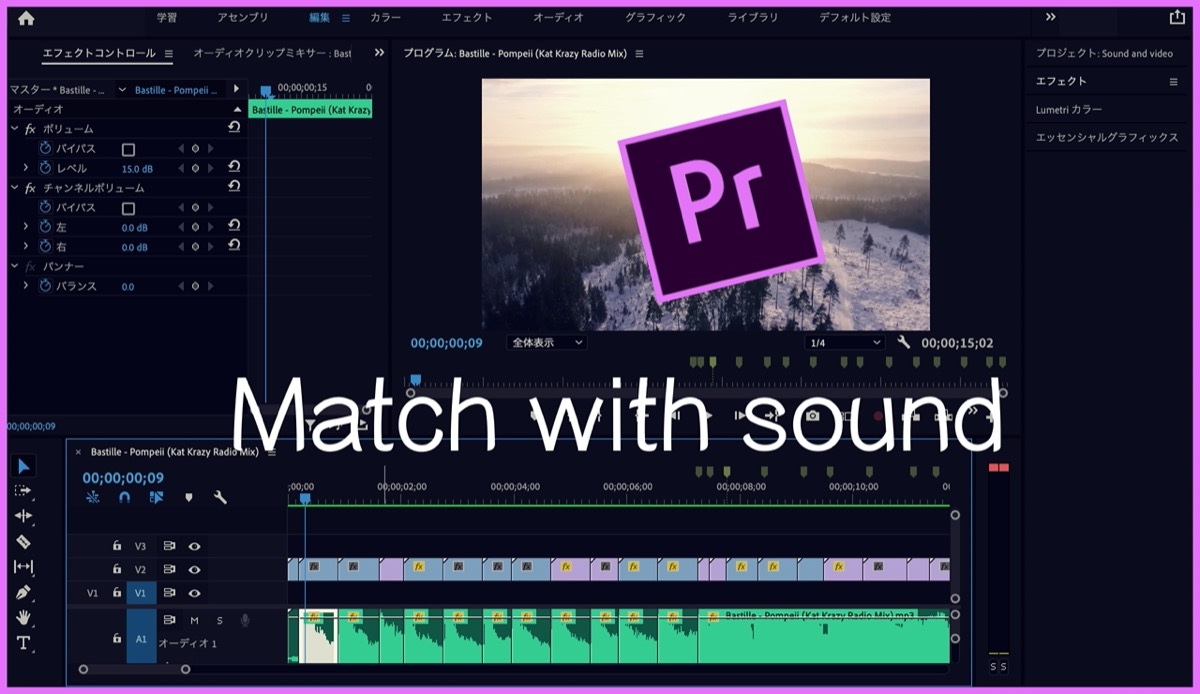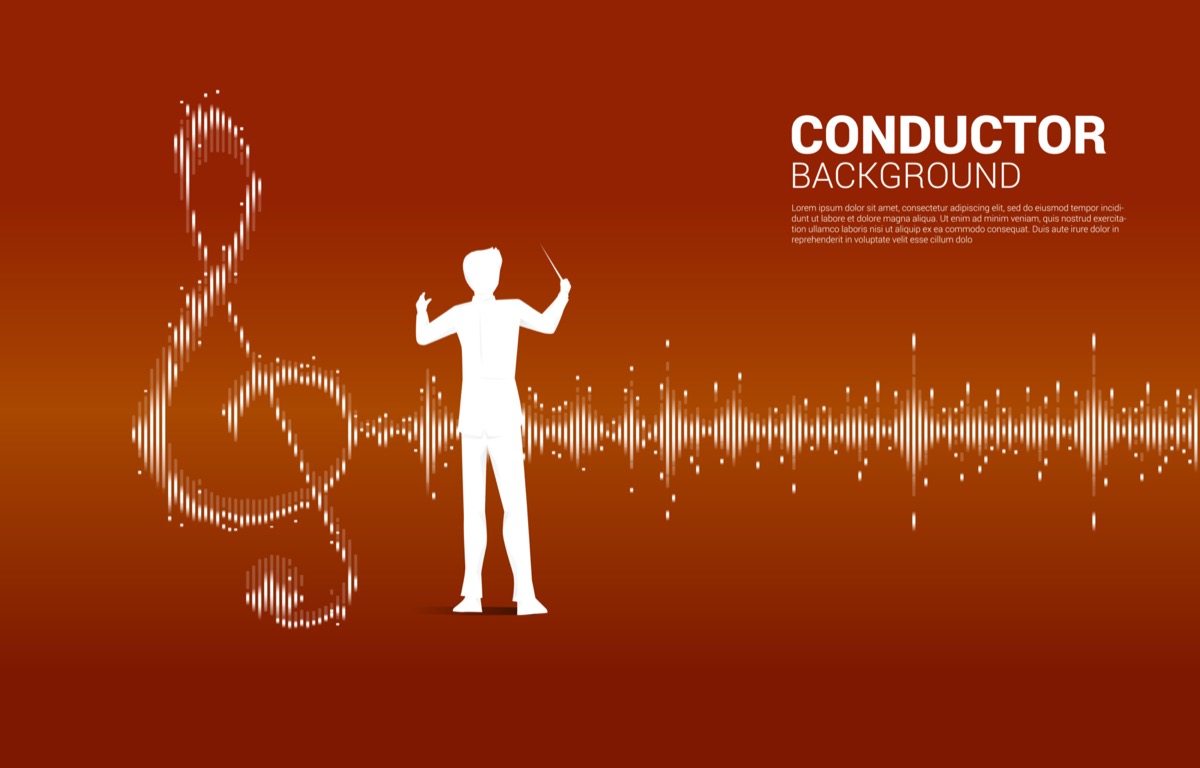【初心者向け】映像と音楽を簡単に合わせる方法【Premiere Pro】
〜今回のひとこと〜
心の中でビートを刻め
こんにちは YASUです。
今回はPremiere Proを使った『映像と音を合わせる方法』についてご紹介します。
音に映像を合わせるとこんな感じです。
※ ちょっと音割れしてますが気にしないで…。
音楽と映像の素材が揃っていれば簡単に作れます。
誰でもすぐにオシャレな動画を作れる
やることは、音(ビート)に合わせて映像を入れる。。。だけですが、これができるだけでも魅力的な映像を作り出すことができます。このように音と映像がマッチしていると、観ている側も気持ちがいいです。
ということで、本題に移ります。
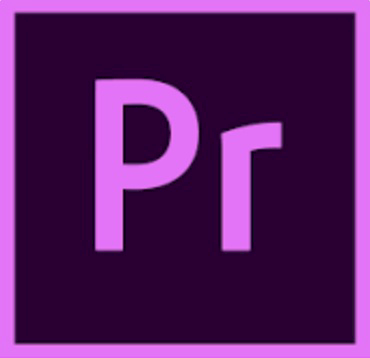
今回のテーマは「Premiere Pro × 映像と音を合わせる × 初心者向け」
映像と音がマッチしてる動画は観てて気持ちがいい…(=゚ω゚)ノ
【Premiere Pro】映像と音楽を合わせる方法【音を聞き分ける】
やり方は単純です。
音のリズムに合わせてオーディオにカットを入れていく感じです。
目で見ても波形が大きくなっているのが分かるので、誰でもすぐにできます。
先に流れをご紹介しておきます。
1, 「スクラブ中にオーディオを再生」にチェック
↓
2, 音が大きい部分でカット
↓
3, カットしたオーディオに映像を合わせる
1に関しては音を聴き分けるための設定をします。
※ 設定していないと音が出ない。
動画も載せておくので参考にどうぞ。
動画の方が分かりやすいかもです…。
下記で画像を使って説明します。
「スクラブ中にオーディオを再生」にチェック

スクラブとは再生位置調整のことです。
わかりやすく言うと、 スクラブ中にオーディオを再生 という項目にチェックを入れることで、音を出すことができます。
実際に設定していきましょう。
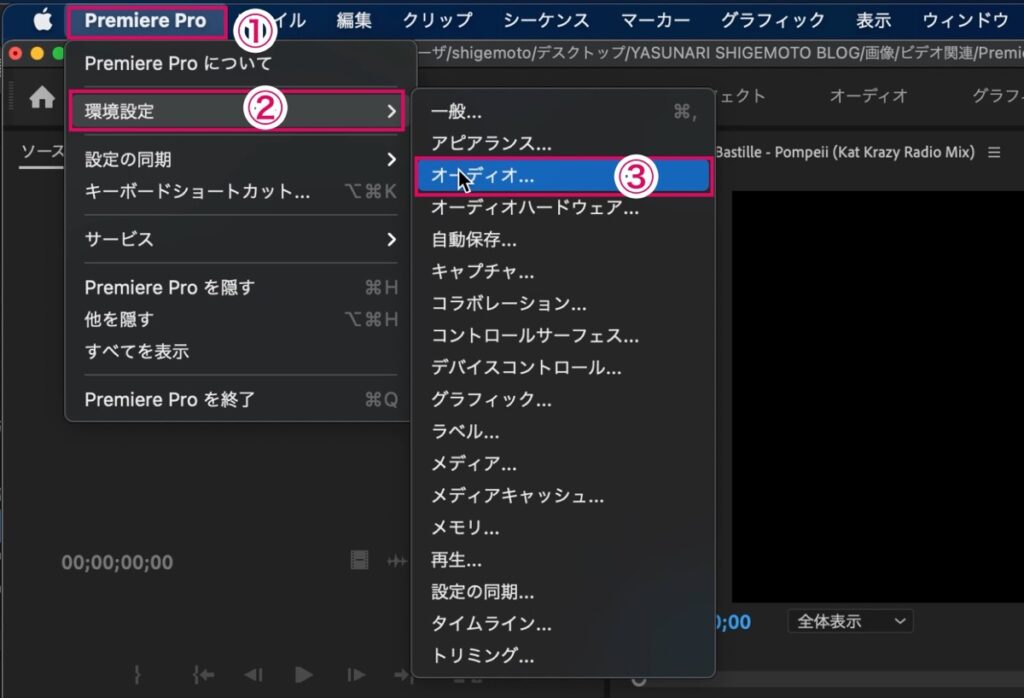
以下の設定をします。
1, 画面上部の Premiere Pro を選択
↓
2, 環境設定 を選択
↓
3, オーディオ… を選択
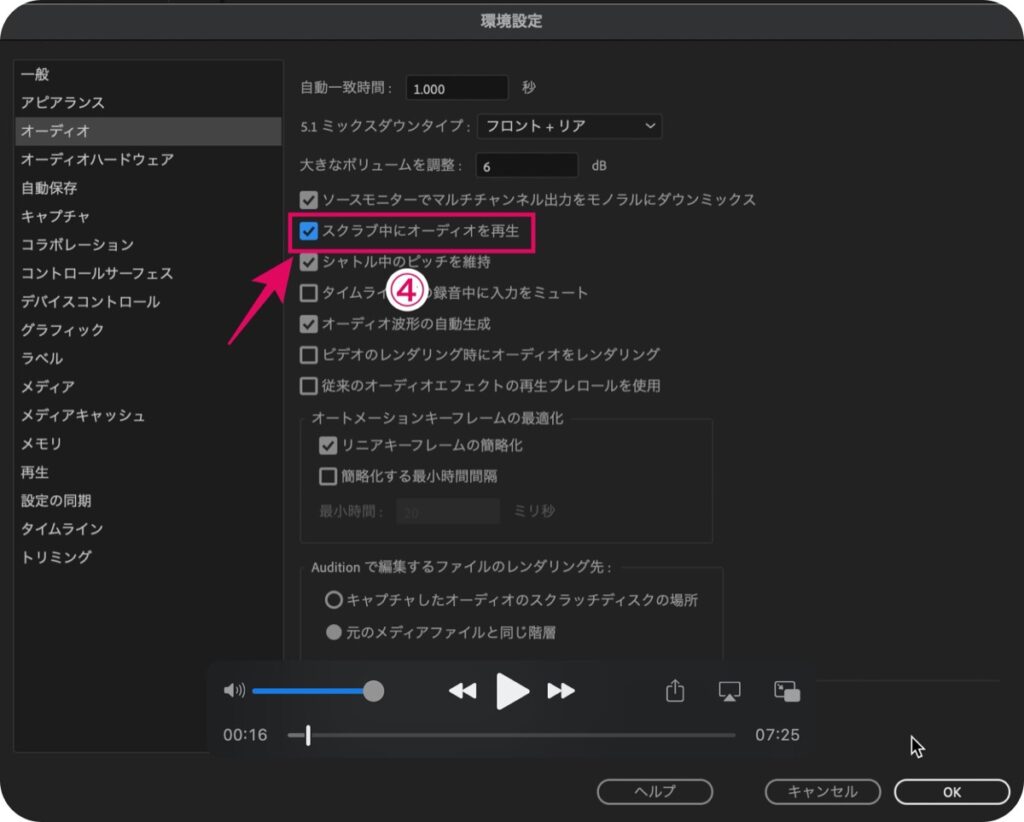
スクラブ中にオーディオを再生 にチェックを入れる。
これで、オーディオの上でインジケーター(カーソル)を動かすと音が出るようになります。
※ PCの音量も出しておきましょう。
ここまでできたら下記へ進みましょう。
ポイント:音の違いを聴き分けるために音量を上げておく。
音が大きい部分でカット
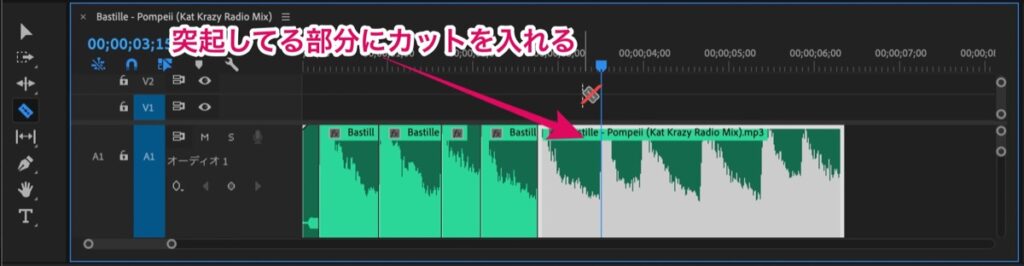
オーディオのサイズを大きくして見やすくすることで、テンポごとに一番切り替えられそうな、突起した部分が見えてきます。
この突起した部分に レーザーツール を使いカットを入れていきます。
上記画像を参考にどうぞ。
ポイント:オーディオの波形がしっかり見えるまでサイズを大きくする。
ここまでできたら下記へ進みましょう。
カットしたオーディオに映像を合わせる
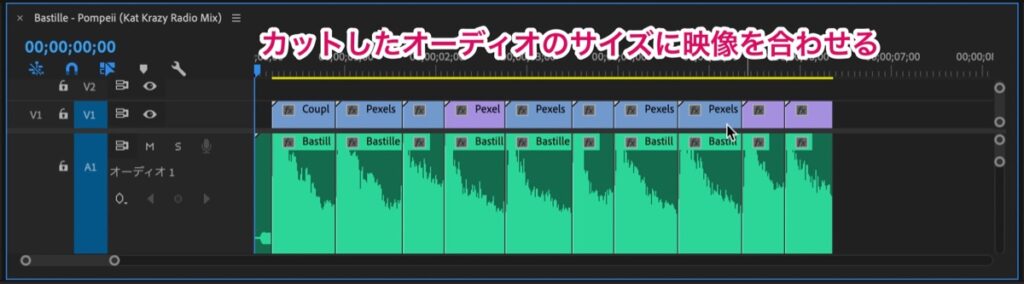
最後に、カットを入れた部分に合わせて、映像を入れていけば完成。
すると、冒頭のような映像を作ることができます。
以上です。
映像と音が合っていると気持ちがいい
ということで今回は以上です。
映像と音を合わせる方法についてご紹介しました。
方法は他にもあり、さらに効率よく音に合わせた編集のやり方もあります。
とはいえ、今回のやり方でまずはしっかりと音に合わせれるようにするだけでも、映像の表現が格段に上がります。
動画編集が初心者でも、、、
「カット編集 + 音に映像を合わせる」
だけで、かっこいい映像を作ることができます。
ぜひ試してみてください。
おわり。
当ブログではサイト運営に役立つ便利機能やHOW TOをご紹介中(^_^)v
Twitterもやってるので「フォロー」または「いいね」していただけると励みになりますm(_ _)m
☞ yasu_shigemoto
【初心者向け】動画編集の基本的な使い方 – まとめ【Premiere Pro】
【初心者向け】今回はPremiere Proを始めたばかりの方・これから始めたいと思ってる方向けです。内容はPremiere Proの基本的な操作について使い方をYouTubeまたは画像を使ってまとめ
【Premiere Pro】おしゃれなエフェクトを一挙大公開【まとめ】
今回はPremiere Proを使ったいろんなエフェクト・トランジションの設定方法についてまとめた記事です。動画も全て記事にまとめています。「Premiere Proではどんなことができるのか」知りた
【動画編集スクールでも使用】独学で身につけるおすすめの本【9選】
今回は動画編集を独学で身につけたい人向けに、おすすめの本をご紹介します。ご紹介する本では、実際に動画編集スクールのカリキュラムでも使用されていたり、Amazon売れ筋ランキングでも上位に入っているよう
人気記事 【全公開】ブログの立ち上げ方法/サイト作成完全マニュアル【無料】